
Saturs
- Nogalināt lietotni no uzdevumu pārvaldnieka
- Pārinstalējiet lietotni no Windows veikala
- Restartējiet datoru
Ir daudz, piemēram, par Windows 10. Cortana personīgais palīgs tiešām palīdz lietotājiem iegūt atgādinājumus un veikt meklējumus, kad viņi strādā. Operētājsistēma ātri sāk un nepārtraukti atjaunina sevi fonā. Tas viss ir gandrīz strīdīgs, jo patiesais iemesls, kādēļ lietotāji vēlas lejupielādēt Windows 10 jauninājumu, ir lietotnes.
Lasīt: Windows 10 Review - mīlestības lieta
Tagad sauc par Windows lietotnēm, koda Windows 10 lietotāji, kas lejupielādēti no Windows veikala, ir labāki. Microsoft ir pārrakstījusi savas lietotnes, lai tās būtu gan peles, gan skārienjutīgas. Katra lietotne var darboties pilnekrāna planšetdatora režīmā vai logā līdzās citām lietotnēm. Windows 10 lietotnes sākas ātrāk un tās pašas atjaunina. Ar Windows Store lietotnēm ir divas problēmas: jebkurš lietotājs, kas ir lejupielādējis Windows 10, nekavējoties paziņos. Pirmkārt, tur vienkārši nav pietiekami daudz. Microsoft ir jāturpina stingri mudināt uzņēmumus ieguldīt platformā.

Otrkārt, Windows 10 lietotnes dažreiz ir ļoti bugiskas. Biežāk nekā vajadzētu, viņi nespēj uzsākt darbu. Daži lietotāji ziņo par lietojumprogrammām, kas vienkārši izbalē fonā un pazūd brīžos, kad viņi mēģināja tos atvērt.
Tālāk aprakstīts, kā labot sadalītās Windows 10 lietotnes. Neatkarīgi no tā, vai tie nav pareizi ielādēti, iestrēgst splash screen vai netiks palaista.
Nogalināt lietotni no uzdevumu pārvaldnieka
Ja Windows lietotne nedarbojas pareizi, pirmā lieta, ko mēs visi darām, ir noklikšķināt vai pieskarieties X, kas atrodas lietotnes labajā augšējā stūrī, pēc tam atveriet to vēlreiz, lai redzētu, vai kāda problēma mums ir noteikta. Tas nav nejauši. Mēs visi esam atkarīgi no tā, kā programmas darbojas sistēmā Windows. Windows 10 lietotnes ir nedaudz atšķirīgas aiz ainas, un šī ideja nedarbojas.
Lietojumprogrammām dažkārt ir procesi, kas darbojas fonā. Tikai tāpēc, ka jūs neredzat lietotni, tas nenozīmē, ka tā nav. Tas joprojām varētu darboties. Ja tas ir noticis, tad, nokļūstot X, tiek atbrīvota tikai no tās lietotnes daļas, kuru varat redzēt operētājsistēmā Windows.
Lai pilnībā nogalinātu lietotni, jums būs jāiedzīvojas tajā, ko Microsoft sauc par uzdevumu pārvaldnieku. Iespējams, jūs par to esat dzirdējuši, tas ir bijis Windows jau daudzus gadus.
Izslēdzot planšetdatora režīmu, izmantojiet peli ar peles labo pogu noklikšķiniet uz Windows poga uzdevumjoslā ekrāna kreisajā apakšējā daļā.

Šajā izvēlnē ir pieejams viss, ko, iespējams, vēlaties piekļūt, kas nav iestatījumos. Jūs meklējat Uzdevumu pārvaldnieks iespēju. Tas ir ieraksts, kas ir minēts septītajā vietā no apakšas.

Laipni lūdzam Task Manager. Ar peles labo pogu noklikšķiniet uz saraksta lietotnes, kas sniedz jums problēmas un atlasiet Beigt uzdevumu. Tagad atveriet lietotni vēlreiz, lai redzētu, vai tā darbojas pareizi.
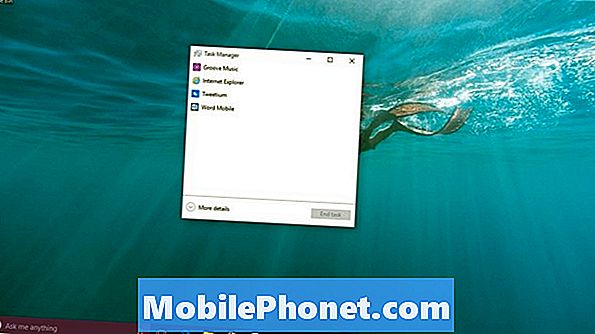
Ja tā nav, dodieties atpakaļ uz uzdevumu pārvaldnieku un noklikšķiniet uz Skatīt vairāk.
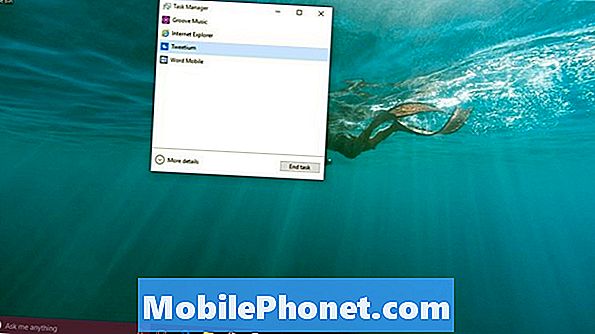
Paskatieties, vai lietotne ir uzskaitīta sadaļā Fona procesi. Ja tas ir, ar peles labo pogu noklikšķiniet lietotnē un izvēlieties Beigt uzdevumu tur arī.
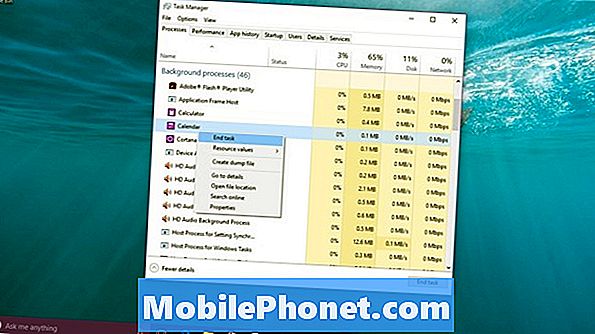
Tagad varat mēģināt lietotni, lai redzētu, vai tā darbojas pareizi. Ja tā nav, jums būs jāizmēģina mūsu nākamais risinājums.
Pārinstalējiet lietotni no Windows veikala
Dažreiz Windows 8 lietojumprogrammu jauninājumi būtu slikti. Kad viņi to izdarīja, vienīgais veids, kā tos labot, bija lietotnes pārinstalēšana. Problēmas bija, ne vienmēr bija skaidrs, kā to izdarīt dažiem lietotājiem.
Lai atinstalētu lietotni operētājsistēmā Windows 10, jums vienkārši jāatrod īsceļš uz šo lietotni un ar peles labo pogu noklikšķiniet. Sāciet, nospiežot tastatūras taustiņu Windows, lai atvērtu izvēlni Sākt.

Ja, atverot izvēlni Sākt, redzat, ka lietojumprogrammā ir problēmas, nekavējoties noklikšķiniet uz tās un opciju sarakstā atlasiet Atinstalēt. Ja jūs neredzat lietotni, pieskarieties vai noklikšķiniet uz Visas lietotnes.

Tagad atrodiet lietotni instalēto lietotņu sarakstā ar peles labo pogu noklikšķiniet uz tā. Pieskārienu lietotājiem būs nepieciešams to pieskarties un turēt pirkstu tur, lai iegūtu to pašu uznirstošo izvēlni. Izvēlieties Atinstalēt.
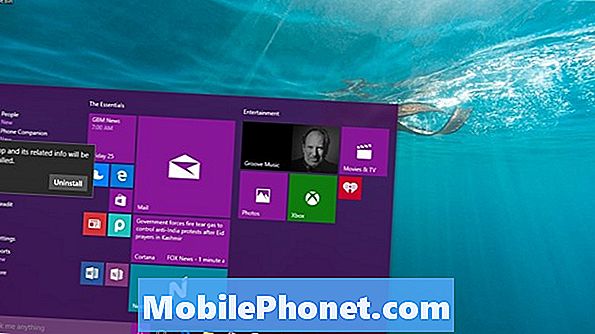
Dodieties atpakaļ uz Windows veikalu un instalējiet lietotni. Viss ir labi tagad.
Restartējiet datoru
Visbeidzot, datora restartēšana varētu novērst jebkādas pagaidu problēmas jums un jūsu lietotnēm.
Dodieties uz izvēlni Sākt un pieskarieties vai noklikšķiniet uz Jauda iespēju.

Izvēlieties Restartēt no pieejamo iespēju saraksta. Pārliecinieties, ka saglabājat visu, ko darāt, pirms noklikšķināsiet uz šīs pogas. Ja jūs to nedarīsiet, jūs varat zaudēt darbu.
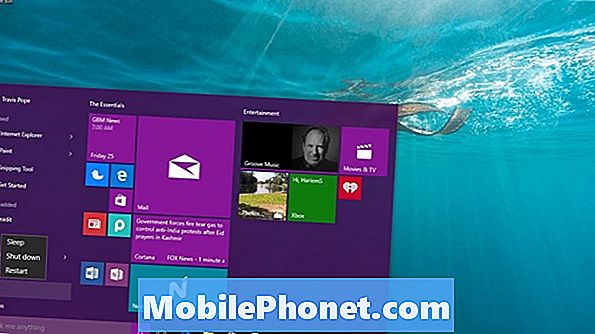
Labu veiksmi, kad jūsu Windows 10 lietotnes atkal sāk darboties. Mēs redzam mazāk Windows lietotņu problēmu, jo Microsoft izšķir problēmas, kas saistītas ar Windows veikalu, un izstrādātāji uzzina, kā izmantot pieejamos rīkus.
Ņemiet vērā, ka, tā kā lielākā daļa lietotņu Windows veikalā ir izgatavoti no trešo pušu izstrādātājiem, problēma, kas jums varētu būt tieši saistīta ar lietotni, nevis uz Windows. Ja domājat, ka tā ir, dodieties uz lietotnes lapu Windows veikalā. Ir informācija par izstrādātājiem un citiem lietotājiem, kuri dalās pieredzē ar katru lietotni lietotnes veikala lapā.


